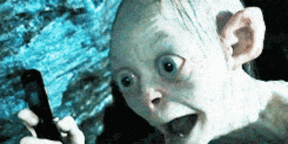Meskipun ubiquity dari antarmuka grafis dan setiap manipulator nyaman seperti Magic Mouse dan Magic Trackpad, aplikasi Terminal.app untuk Hal ini masih cukup berguna dan sedikit "geek" alat untuk melakukan operasi tertentu, yang sebagian besar dari kita cukup akrab dangkal. Bahkan, dalam "menjinakkan" bukan masalah besar, jadi untuk semua pembaca MakRadara Saya sudah menyiapkan tim untuk terminal, yang mungkin berguna.
Meskipun ubiquity dari antarmuka grafis dan setiap manipulator nyaman seperti Magic Mouse dan Magic Trackpad, aplikasi Terminal.app untuk Hal ini masih cukup berguna dan sedikit "geek" alat untuk melakukan operasi tertentu, yang sebagian besar dari kita cukup akrab dangkal. Bahkan, dalam "menjinakkan" bukan masalah besar, jadi untuk semua pembaca MakRadara Saya sudah menyiapkan tim untuk terminal, yang mungkin berguna.
Pertama, mari kita mengatakan bahwa aplikasi Anda Terminal.app itu sendiri, serta semua alat kantor yang berguna, yang terletak di Applications> folder Utilities. Segera setelah peluncuran, Anda akan melihat baris yang mengatakan nama komputer dan direktori saat ini, dan setelah tanda dolar ($) - affably berkedip kursor, yang mengajak Anda untuk memasukkan pertamanya Tim ...

Daftar file dan folder - ls
Secara default, setelah menjalankan utilitas di folder home user dipilih sebagai direktori kerja. Untuk mendapatkan daftar file dan folder di dalamnya, hanya menjalankan perintah dari dua huruf ls.

Ada beberapa variasi dari perintah ini, yang disebabkan oleh kunci yang berbeda (sebenarnya mereka jauh lebih):
-
ls-lmenampilkan informasi rinci tentang setiap item, termasuk perizinan, ukuran file, dll Selain itu, karakter pertama dari setiap line akan menentukan jenis data: jika ini adalah huruf Latin «d», maka kita memiliki katalog, dan jika tanda hubung (-), biasanya File. -
ls -amenampilkan daftar semua file dan direktori dalam direktori saat ini, termasuk item yang tersembunyi (nama di Mac OS X dimulai dengan titik).
Tip rumah tangga: kunci dapat dengan mudah dikombinasikan satu sama lain, jadi jika Anda ingin tampilan data tentang semua elemen dari direktori, termasuk file tersembunyi, maka tim Anda akan terlihat seperti sebagai berikut:
ls -la

Bergerak antara Direktori - cd
Nama tim ini datang bukan dari CD lama bahwa Apple telah berhasil membunuh mereka digital iTunes Store, dan dari dua kata bahasa Inggris «perubahan direktori» - hanya bahwa dia penawaran:
- write
cd Musik- Terminal dan masuk ke folder Music, tentu saja, jika ada di direktori saat ini. - Untuk mengakses folder yang di atas, gunakan tingkat perintah
cd ..(Dua poin). - Dan cd perintah Anda langsung diangkut ke direktori home user.

Path lengkap ke direktori kerja - pwd
Nama tim, juga, berasal dari huruf pertama dari kalimat «mencetak direktori kerja». Tidak peduli apa direktori Anda, hasil dari perintah ini akan menjadi path lengkap ke direktori saat ini.

Membuat direktori - mkdir
Perintah ini akan membuat direktori dengan nama tertentu. Sebagai contoh, mkdir Temp membuat di direktori folder Temp saat ini. Jika Anda lupa dimana direktori Anda saat ini di, digunakan pwd:

Menghapus File dan Direktori - rm, rmdir
Selama aksi ini pada file dan direktori melalui terminal itu diperlukan untuk memperhitungkan detail kecil tapi penting: tidak ada Recycle Bin, sehingga data yang dihapus secara permanen.
Namun secara umum tim rm test1.txt test1.txt menghapus file dari direktori saat ini. Dan jika kita menambahkan, katakanlah, kuncinya «i» (rm-i test2.txt), Pengguna perlu untuk mengkonfirmasi penghapusan.

Sayangnya, penghapusan direktori lebih sulit, karena untuk operasi ini ada beberapa jenis perintah:
-
rmdir Ujimenghapus direktori Uji hanya jika itu adalah kosong dan tidak mengandung dalam dirinya sendiri subfolder atau file. -
rm-r test2rekursif menghapus semua file dan folder yang terletak di dalam test2, dan menghilangkan akhir.

Bergerak dan menyalin file dari - mv dan cp
Dua tim melakukan hampir tindakan yang sama, dan karena itu daftar parameter memiliki yang sama. Jika saya ingin memindahkan file dari satu direktori ke yang lain, saya perlu menggunakan perintah:
mv ~ / test1.txt ~ / Documents / test1.txt
Parameter pertama (~ / test1.txt) melakukan file yang kita butuhkan untuk bergerak, dan yang kedua - direktori tujuan dan nama file yang dihasilkan.
Sekali lagi, nyonya pada catatan. Pertama, seperti yang bisa Anda tebak, belum tentu bergerak dalam direktori yang tepat untuk melakukan tindakan pada file. Cukup untuk mengetahui namanya, path lengkap, dan menggunakannya sebagai parameter perintah.
Kedua, setiap kali tidak menulis path ke direktori home Anda, itu sudah cukup untuk menggunakan tilde (~). Sebagai contoh, menyimpan
~ / Documentssetara dengan/ Users / user / nama Documents.
Untuk menyalin file cukup mengganti mv pada cp:

perintah lain
Tentu saja, menjelaskan semua perintah yang tersedia (dan kunci mereka) tidak mungkin, jadi saya akan fokus pada beberapa menarik dan berguna "salinan":
- Menjalankan aplikasi apapun dalam sistem dengan perintah
terbukaMenentukan oleh ruang dan jalan untuk nama aplikasi. Sebagai contoh,terbuka /Applications/Airfoil.app - Dengan tim
yangAnda dapat melihat daftar pengguna yang login ke dalam sistem. Tentu, ini hanya berlaku jika operasi pada komputer mengasumsikan beberapa pengguna input atau SSH aktif. - tim
kucing test.txtIni akan memungkinkan Anda untuk membawa isi jendela Terminal dari file bernama test.txt, tetapi Anda tidak akan menjadi miliknya mengedit (Anda perlu menggunakan editor teks seperti nano, vim atau emacs), hanya melihat. - Membatalkan proses perintah apapun (ping apakah pekerjaan atau script shell) selalu mungkin melalui cara pintas keyboard yang universal
Control + C. - jendela yang jelas Terminal dari sejumlah besar teks hanya dengan menjalankan perintah
jelas. - Untuk menjalankan beberapa perintah mungkin memerlukan hak administrator. Cara tercepat untuk melakukan ini dengan menambahkan ke atas baris perintah
sudo. Dalam hal ini, terminal akan meminta password dari akun Anda. - Lihat daftar proses yang berjalan, gunakan perintah
teratasBenar, dalam hal ini data akan terlihat kurang jelas daripada dalam sistem monitoring. - Untuk dipajang di perintah tertentu, Anda dapat menggunakan bantuan rinci
priaMenentukan nama dipisahkan oleh kepentingan ruang tim. - Aku hampir lupa untuk menyebutkan sebuah utilitas pencarian fantastis
grep, Yang dapat digunakan untuk menemukan string teks dalam sebuah file, misalnya, atau proses tertentu dalam daftar proses (misalnya,ps ax | grep smbd).
Mungkin ini dan berhenti, dan jika saya melewatkan sesuatu atau salah - Anda dipersilahkan di komentar.